
Ketika tanda tangan digital. Telah menjadi cara populer untuk menandatangani dokumen, Anda mungkin memiliki dokumen Anda sendiri di mana Anda hanya ingin menuliskan tanda tangan Anda. Menggunakan Alat Gambar Google, Anda dapat membuat dan memasukkan tanda tangan Anda dengan mudah.
Buat dan masukkan tanda tangan Anda
Sudahkah kamu menggunakan Google Drawings. Situs web sudah membuat tanda tangan? Jika demikian, Anda bisa sederhana embusan menggambar itu ke dalam dokumen Anda daripada membuat tanda tangan baru.
Untuk mulai membuat tanda tangan baru, kunjungi Google Docs. , Masuk, dan buka dokumen Anda. Tempatkan kursor Anda di dokumen Anda di mana Anda ingin memasukkan tanda tangan. Dalam menu, klik Sisipkan & GT; Menggambar dan memilih "baru."
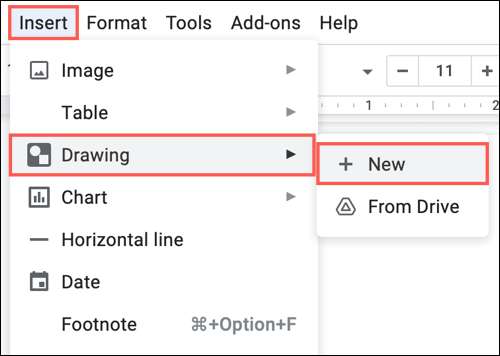
Alat Gambar Google terbuka dengan kanvas kosong besar untuk tanda tangan Anda. Klik kotak drop-down LINE A LINE dan pilih "Coret."
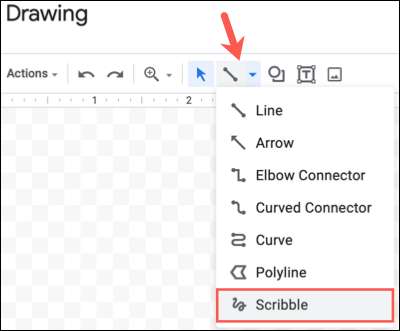
Gambar tanda tangan Anda menggunakan tanda plus yang muncul. Anda dapat membuatnya satu, garis yang mengalir atau beberapa disatukan. Jika Anda memilikinya, Anda mungkin ingin Gunakan iPad Anda sebagai tablet gambar untuk ini.
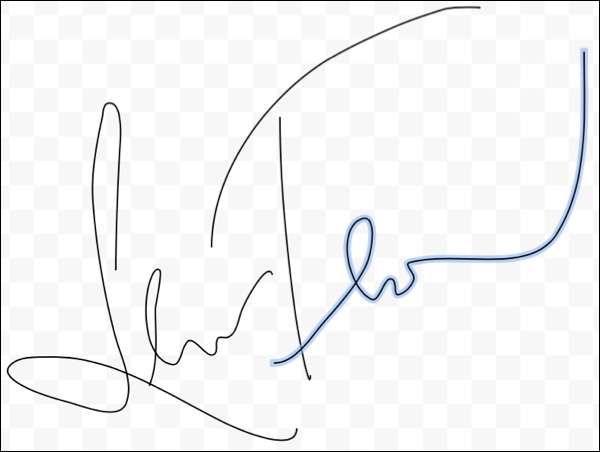
Selanjutnya, Anda dapat menyesuaikan warna garis, lebar, atau gaya jika Anda suka. Pilih tanda tangan atau masing-masing bagiannya dan pilih kotak drop-down alat untuk opsi Anda.
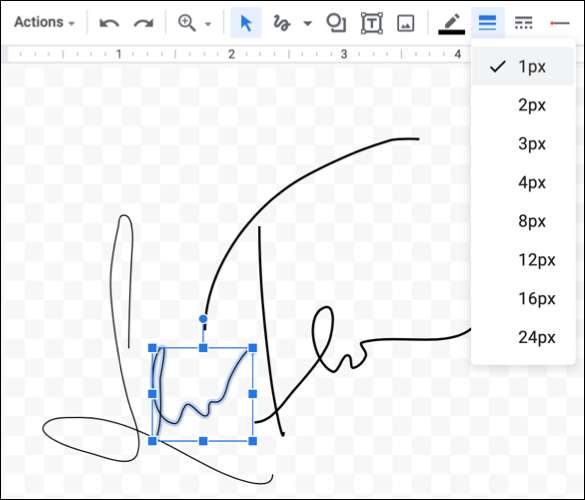
Ketika Anda senang dengan tanda tangan, klik "Simpan dan Tutup" untuk memasukkannya ke dalam dokumen Anda.
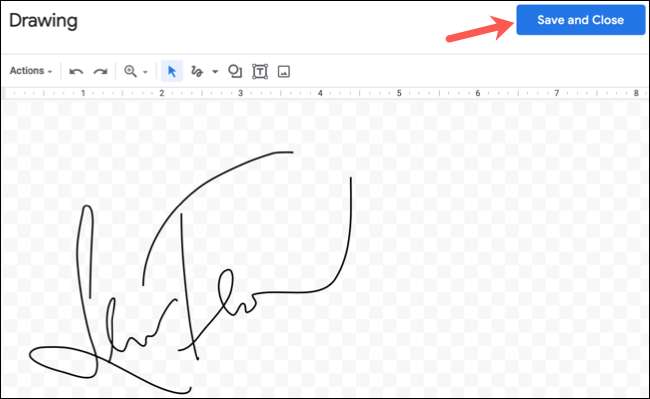
Alat gambar akan menutup, dan Anda akan kembali ke dokumen Anda dengan tanda tangan Anda siap untuk pergi.
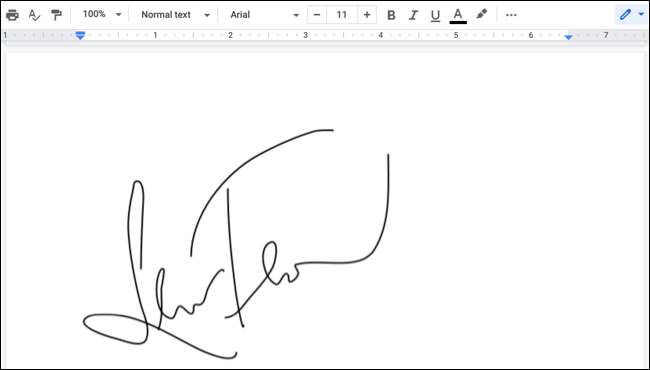
TERKAIT: Cara menanamkan gambar Google ke Google Documents
Edit atau Posisikan Tanda Tangan Anda
Setelah Anda menempatkan gambar ke dalam dokumen Anda, itu muncul sebagai gambar. Ini memungkinkan Anda untuk memilih posisi sehubungan dengan teks lainnya dan sesuaikan ukuran dan rotasi. Anda juga dapat mengeditnya setelah Anda memasukkannya jika diperlukan.
TERKAIT: Cara membungkus teks di sekitar gambar di Google Documents
Pilih gambar dan gunakan opsi di bilah alat apung yang muncul di bawah. Anda akan melihat opsi untuk mengedit tanda tangan (yang membuka kembali alat gambar), mengatur tanda tangan dengan teks, atau melihat semua opsi gambar.
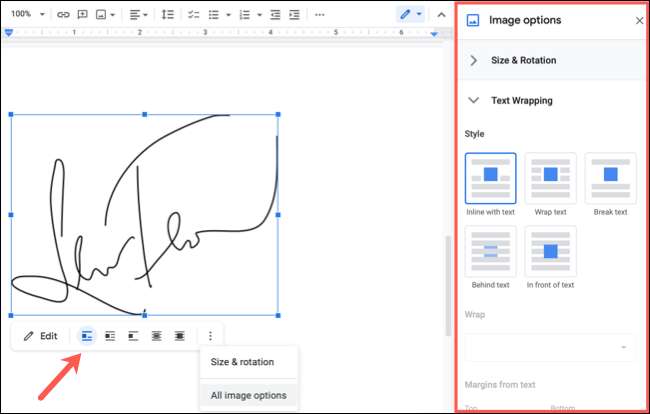
Anda juga dapat mengubah ukuran tanda tangan dengan menyeret sudut atau tepi atau menyelaraskannya dalam dokumen menggunakan opsi di bilah alat.
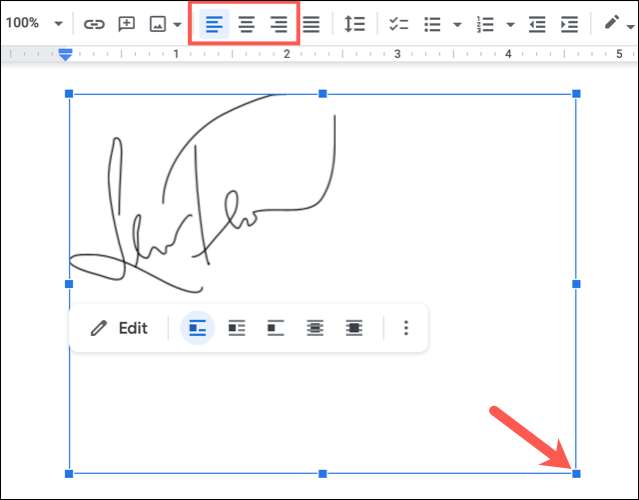
Alat gambar Google memudahkan membuat dan memasukkan tanda tangan di Google Documents. Dan jika Anda menggunakan Microsoft Word selain Google Documents, lihat caranya Masukkan tanda tangan ke dalam dokumen Word juga.







